Comment lancer des applications instantanément avec Wox sous Windows

Découvrez comment utiliser Wox pour lancer vos applications, exécuter des commandes et plus encore, instantanément.
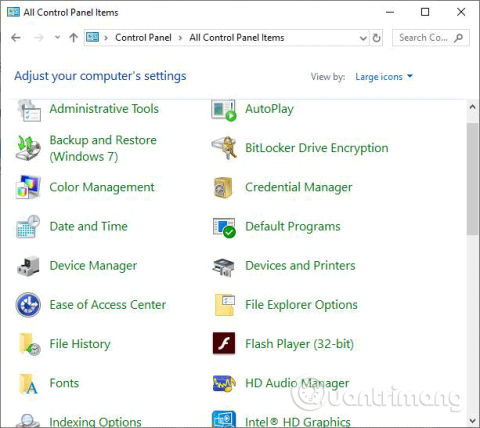
Un fond d'écran de bureau est une image de votre collection personnelle ou une image disponible sous Windows, une image monochrome ou un diaporama d'images sélectionnées au hasard. Cet article vous montrera comment activer ou désactiver l'affichage du fond d'écran du bureau dans Windows 10.
Remarque : Lorsque vous désactivez le fond d'écran, votre fond d'écran n'affiche que du noir. Lorsque vous activez l’affichage du fond d’écran, l’image que vous avez définie comme fond d’écran s’affiche .
1. Comment activer ou désactiver le fond d'écran dans le Panneau de configuration
Étape 1 . Ouvrez le Panneau de configuration et cliquez sur l' icône du Centre de facilité d'accès .
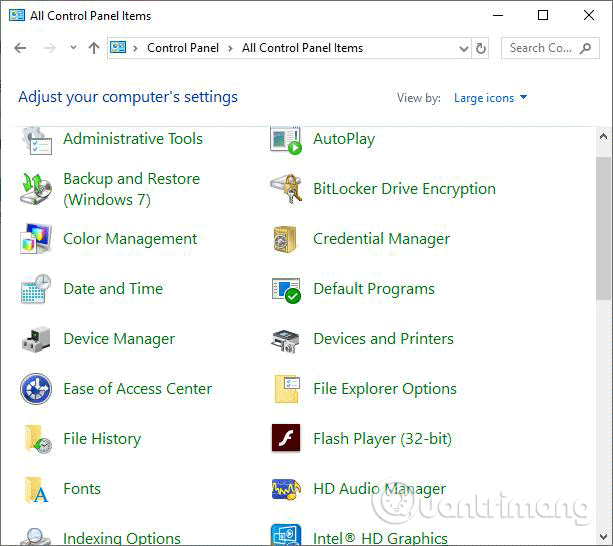
Étape 2 . Cliquez sur le lien Rendre l'ordinateur plus visible .
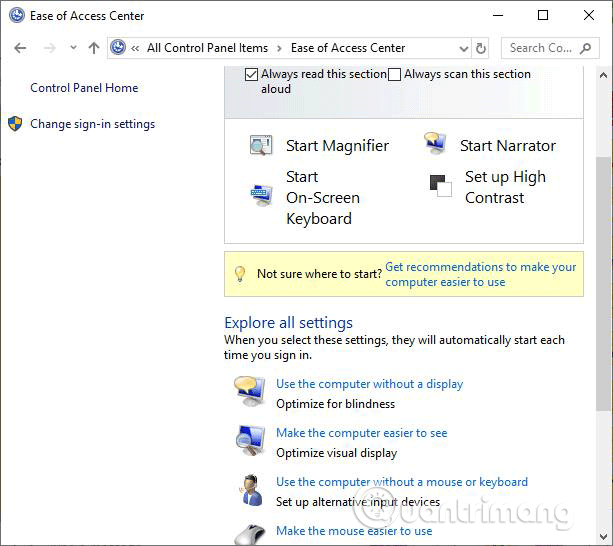
Étape 3 . Sélectionnez ou désélectionnez (par défaut) Supprimer les images d'arrière-plan (le cas échéant) , puis cliquez sur OK .
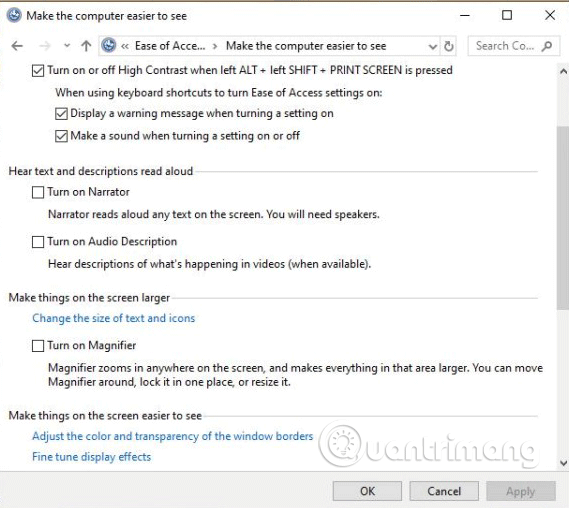
Étape 4 . Lorsque vous avez terminé, vous pouvez fermer la fenêtre Centre de facilité d'accès si vous le souhaitez.
2. Comment activer ou désactiver le fond d'écran dans Paramètres
Étape 1 . Ouvrez Paramètres , cliquez sur l' icône Facilité d'accès .
Étape 2 . Cliquez sur l' option Autres options à gauche et activez (par défaut) ou désactivez Afficher l'arrière-plan de Windows à droite.
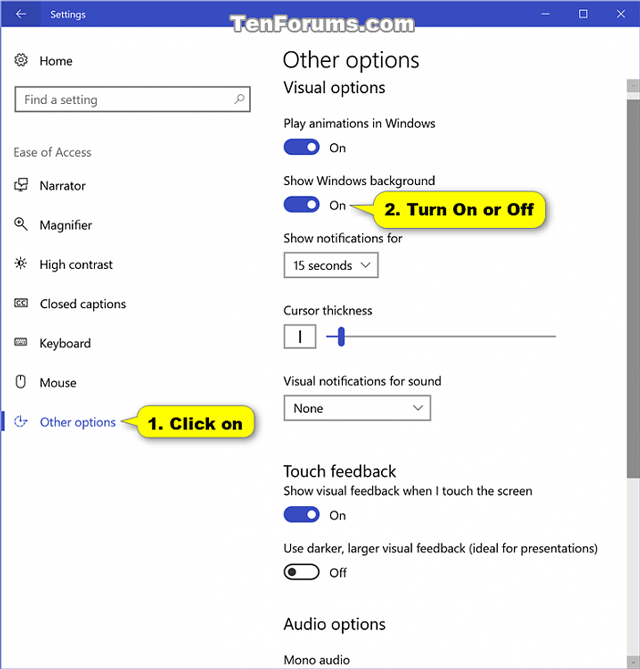
Remarque : À partir de Windows 10 build 17025, vous devez cliquer sur Afficher à gauche au lieu de cliquer sur Autres options .
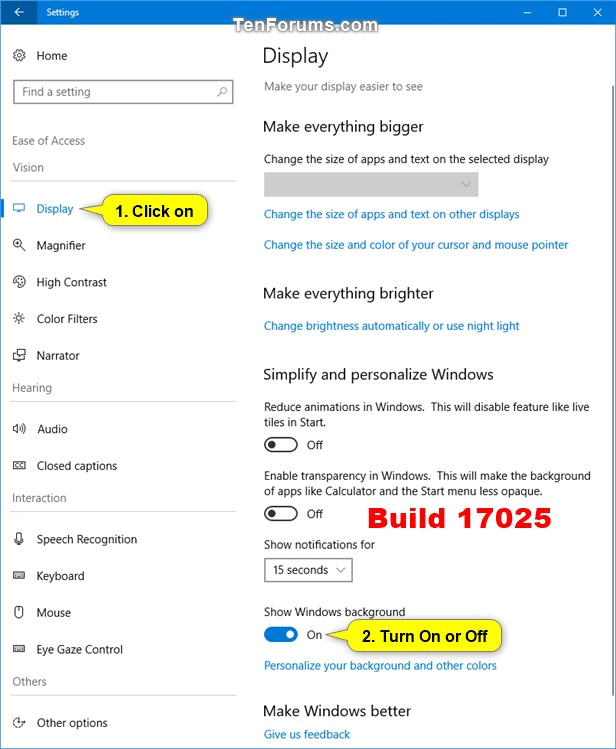
Étape 3 . Une fois terminé, fermez la fenêtre Paramètres si vous le souhaitez.
Je vous souhaite du succès !
Découvrez comment utiliser Wox pour lancer vos applications, exécuter des commandes et plus encore, instantanément.
Découvrez comment créer un cercle jaune autour du pointeur de la souris pour le mettre en surbrillance sur Windows 10. Suivez ces étapes faciles pour améliorer votre expérience utilisateur.
Découvrez pourquoi l
Sous Windows 11, configurez facilement des raccourcis pour accéder rapidement à des dossiers spéciaux dans votre menu Démarrer.
Découvrez comment résoudre l
Découvrez comment utiliser un disque dur externe avec un Chromebook pour transférer et stocker vos fichiers en toute sécurité. Suivez nos étapes pour un usage optimal.
Dans ce guide, vous apprendrez les étapes pour toujours utiliser une adresse MAC aléatoire pour votre adaptateur WiFi sous Windows 10. Optimisez votre sécurité en ligne!
Découvrez comment désinstaller Internet Explorer 11 sur Windows 10 pour optimiser l'espace de votre disque dur.
Découvrez comment utiliser Smart Defrag, un logiciel de défragmentation de disque dur gratuit et efficace, pour améliorer les performances de votre ordinateur.
Le moyen le plus simple de déverrouiller du contenu et de protéger tous les appareils avec un VPN crypté est de partager la connexion VPN via un point d








